یک خطای مهم در این وب سایت رخ داده است!!
آیا یک خطای مهم در سایت شما رخ داده است؟! نگران نباشید! اگر خیلی استرس دارید و نگران هستید که سایت عزیزتان به فنا رفته است، باید خدمت تان عرض کنم که نیازی نیست تا این اندازه نگران باشید! پس همین الان ابتدا تشریف ببرید یک لیوان چای یا یک لیوان قهوه (البته من کاپوچینو را ترجیح میدهم!) برای خودتان بریزید، چون اگر با مشکل “یک خطای مهم در این وب سایت رخ داده است. درباره اشکالزدایی در وردپرس بیشتر بدانید.” روبرو شدهاید، باید چند دقیقهای همراه ما باشید و این مقاله از سری مقالات آموزش وردپرس را خط به خط و تا انتها مطالعه کنید تا در نهایت بتوانید این مشکل را برطرف کنید.
نمونه خطاهایی که در این شرایط رخ میدهند:
- یک خطای مهم در وب سایت شما رخ داده است.
- ارور سایت به مشکلات فنی دچار شده است.
- سایت شما یک مشکل فنی را تجربه میکند
- The site is experiencing technical difficulties
- یک خطای مهم در این وب سایت رخ داده است. دربارهٔ اشکالزدایی در وردپرس بیشتر بدانید.
- و ارورهایی از این قبیل …
پس منتظر چی هستید؟! در این مواقع باید خیلی سریع دست به کار شوید! شاید یکی از کاربران سایت تان بخواهد یکی از محصولات تان را بخرد، یا حتی یکی از کاربران عبارتی را در گوگل جستجو کرده و همین الان میخواهد روی نتیجه سایت شما کلیک کند! اگر با خطای “این سایت مشکلات فنی را تجربه میکند” روبرو شود! آن هم در اولین بازدید! به نظر شما باز هم به سایت شما بر خواهد گشت؟! پس برویم که سریعتر این مشکل را باهم برطرف کنیم.
راهنمای مطالعه:
آموزش رفع ارور این سایت مشکلات فنی را تجربه میکند
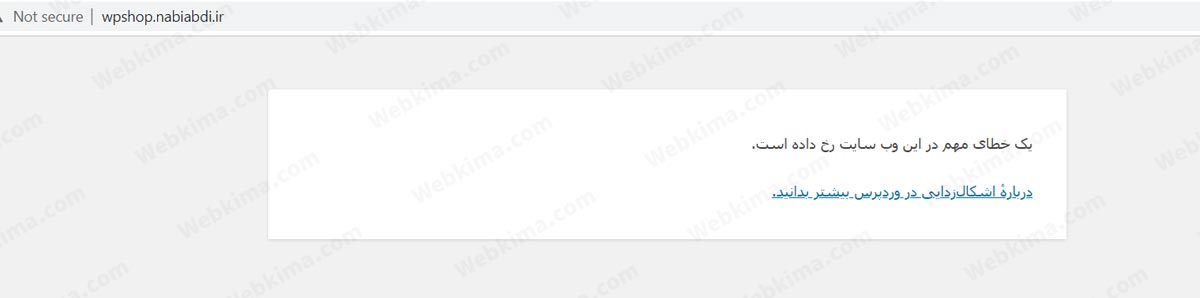
اگر تا به حال این نوع مشکلات را در سایت خود حل کردهاید که کار برایتان بسیار ساده خواهد بود، اگر هم تاکنون از این نوع مشکلات حل نکردهاید، نگران نباشید. در این بخش میخواهیم تمامی روشهایی که میتوانید این خطا را به سرعت برطرف کنید را بررسی کنیم.
دلیل خطای “سایت به مشکلات فنی دچار شده است” چیست؟
توجه داشته باشید که این مشکل ممکن است به دلایل متنوع و زیادی رخ دهد، اما معمولا این خطا به دلایل زیر رخ میدهد:
- عدم سازگاری یکی از قالب یا افزونههای نصب شده در سایت با یکدیگر
- مشکلات کدنویسی قالب یا افزونهها
- مشکلات هاستینگ
- بروز نبودن نسخه PHP سایت
- و ….
و اینکه باید توجه داشته باشید که خطای یک خطای مهم در این وب سایت رخ داده است، خود به خود رخ نمیدهد، البته گاهی هم ممکن است که به یک باره بدون اینکه قالب یا افزونه جدیدی نصب کرده باشید، این خطا را مشاهده کنید، این موضوع به این دلیل است که بروزرسانی خودکار وردپرس فعال بوده است، و در زمانیکه نسخه جدید وردپرس منتشر شده، بعد از آن سایت شما به صورت خودکار به ورژن جدید وردپرس بروزرسانی شده است، حال ممکن است که یکی یا حتی چندتا از قالب یا افزونههای سایت شما در نسخه جدید وردپرس، به درستی کار نمیکنند و باید بروز شوند تا این خطا برطرف شود.
بررسی ایمیل مدیر سایت برای پیام “این سایت مشکلات فنی را تجربه میکند”
وردپرس از نسخه 5.1 به بعد در شرایطی که خطاهایی از دست به وجود میآید برای مدیر سایت یک ایمیل میفرستد، ایمیلی که در یکی از این نمونهها فرستاده شده را در زیر میتوانید مشاهده کنید:
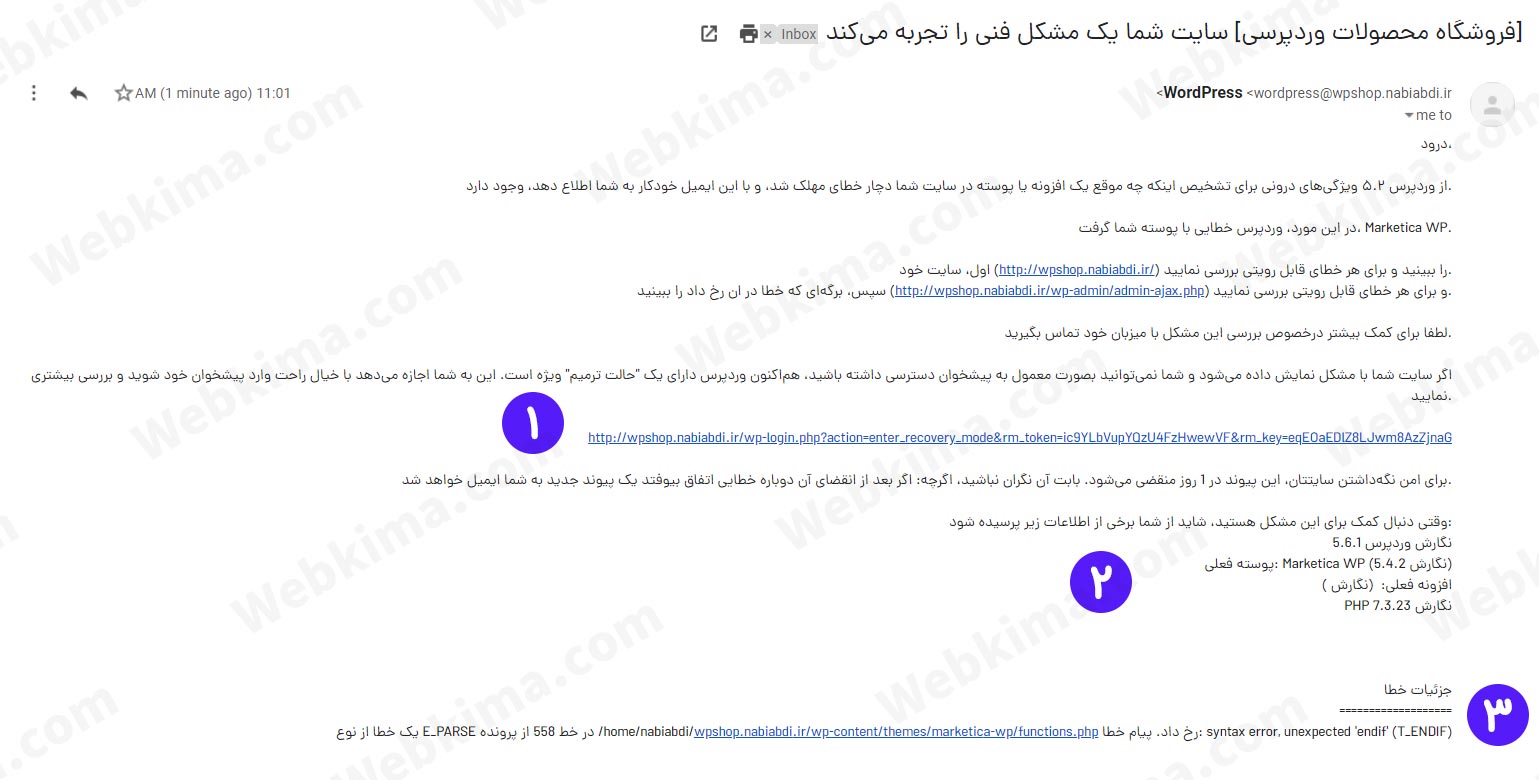
تصویر ایمیل بالا را با دقت مشاهده کنید، همانطور که مشاهده میکنید، ما ۳ بخش مهم را شمارهگذاری کردهایم، که در زیر این ۳ بخش مهم را بررسی کردیم:
- بخش اول: در این بخش، وردپرس یک لینک برای شما ارسال کرده است که با استفاده از آن میتوانید وارد پیشخوان سایت خود شوید، در واقع این یک ورود اضطراری به بخش پیشخوان سایت در شرایطی است که شما به دلیل خطا نمیتوانید وارد پیشخوان خود شوید.
- بخش دوم: در این بخش وردپرس، برای شما مشخصات دقیق سایت را پیوست کرده است، برای مثال نسخه وردپرس، قالبی که در حال حاضر نصب است و حتی ورژن PHP سایت را نیز برای شما ارسال کرده است تا اگر نیاز بود بتوانید پیگیریهای لازم را انجام دهید.
- بخش سوم: این قسمت مهمترین و کاربردیترین بخش ایمیل است، در واقع وردپرس دقیقا خطایی که باعث به وجود آمدن این مشکل شده است را برای شما ارسال کرده است، یعنی به صورت کامل گفته است که کدام بخش از کدام قالب یا افزونه باعث بروز خطای “این سایت مشکلات فنی را تجربه میکند” شده است.
بررسی محدودیت حافظه php در وردپرس
یکی از دلایلی که ممکن است با این نوع خطاها مثل یک خطای مهم در این وب سایت رخ داده است در وردپرس روبرو شوید، محدودیت رم PHP در وردپرس است، شما باید بررسی کنید که حتما میزان حافظه php سایت شما حداقل 256M باشد، چون موضوع بررسی محدودیت حافظه php در وردپرس یک موضع مهم بود، در یک مقاله جدا آن را به صورت کامل آموزش دادیم، بنابراین برای بررسی این مورد به مقاله “افزایش محدودیت حافظه php در وردپرس” را مطالعه کنید.
بررسی مشکل افزونهها
گاهی اوقات ممکن است به دلیل تداخل در افزونهها با خطای “سایت شما یک مشکل فنی را تجربه میکند” روبرو شوید، برای اینکه مطمئن شوید که این مشکل به دلیل تداخل افزونههاست یا چیز دیگری، باید از طریق هاست افزونهها را غیر فعال کنید و سایت را تست کنید. برای غیرفعال کردن افزونهها و تست سایت مراحل زیر را دنبال کنید:
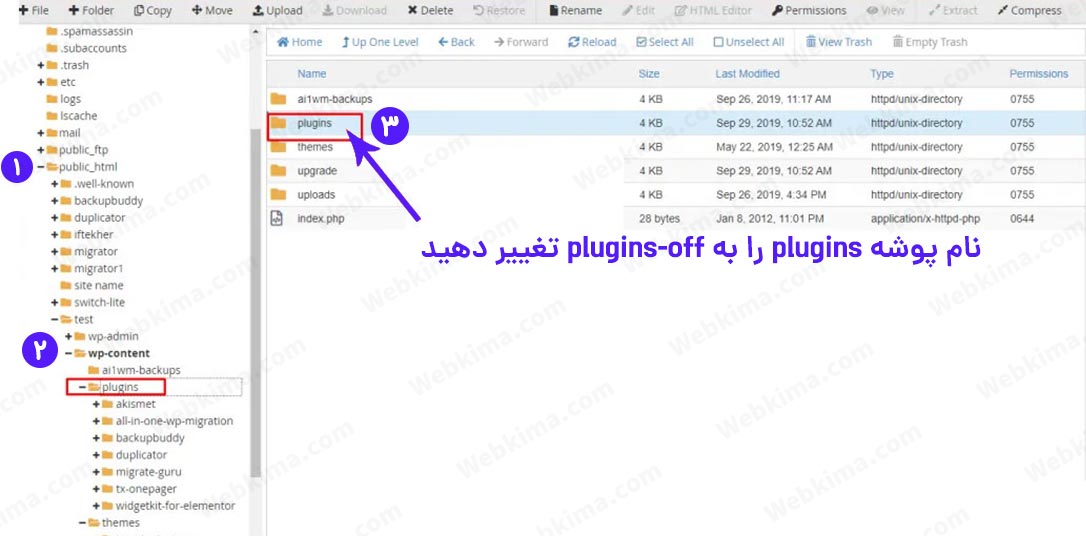
- به هاست خود مراجعه کنید و پوشه public_html را باز کنید
- بعد از آن پوشه wp-content را پیدا کنید و آن را نیز باز کنید
- سپس نام پوشه plugins را به plugins-off تغییر دهید
- و در نهایت صفحه اصلی سایت خود را یک بار رفرش کنید
با انجام مراحل بالا، شما کل افزونههای سایت را به صورت یکجا غیرفعال کردهاید، البته نگران نباشید، افزونههای شما سر جای خود هستند و حتی تنظیمات آنها نیز از بین نخواهد رفت، ما این کار را انجام دادیم، تا ببینیم که آیا خطای به وجود آمده به دلیل یکی از افزونههاست یا مشکل از جای دیگری است.
حال که افزونهها غیر فعال شدهاند، مجددا نام پوشه plugins-off را به حالت اول خود یعنی plugins برگردانید و به سایت خود رفته و آن را باز کنید، در اینجا ۲ حالت وجود دارد:
- سایت بدون مشکل باز میشود
- سایت همچنان با خطای “این سایت مشکلات فنی را تجربه میکند” روبروست.
در ادامه هر کدام از این موارد را بررسی میکنیم:
بعد از غیرفعال کردن افزونهها سایت بدون خطا باز میشود
اگر سایت بدون خطا باز شد، این بدان معنی است که یکی یا چندتا از افزونههای شما با یکدیگر اختلال دارند، یا اینکه اصلا یکی از افزونهها دارای مشکل است، برای اینکه افزونه مشکل دار را پیدا کنید، به پیشخوان وردپرس رفته و گزینه افزونهها > افزونههای نصب شده را انتخاب کنید.
حال از ابتدا افزونهها را یکی یکی فعال کنید و بعد از هر بار که یکی از افزونهها را فعال کردید سایت خود را تست بگیرید، این کار را تا فعالسازی آخرین افزونه انجام دهید تا در نهایت افزونهای که بعد از فعال شدن سایت را دچار مشکل میکند را پیدا کنید و آن را به صورت موقت غیرفعال کنید.
خب حالا که مشکل سایت را پیدا کردید، باید ببینید که آیا میتوانید مشکل افزونه مورد نظر را برطرف کنید یا خیر، اگر نتوانستید باید آن را با یک افزونه مشابه جایگزین کنید.
بعد از غیرفعال کردن افزونهها، همچنان سایت دارای خطا است
اما اگر بعد از غیرفعال کردن افزونهها، سایت همچنان مشکل دارد، ممکن است مشکل از سمت قالب سایت باشد، بنابراین میتوانید فعلا افزونهها را غیرفعال نگهدارید تا در قدم بعدی قالب را نیز غیرفعال کنیم و موارد را بررسی کنیم.
بررسی مشکل قالب سایت
گاهی اوقات ممکن است بعد بروزرسانی قالب سایت به نسخه جدید با مشکل “یک خطای مهم در این وب سایت رخ داده است” روبرو شوید، در این شرایط و در شرایطی که قبلا افزونهها را نیز بررسی کردید، باید قالب سایت را نیز بررسی کنید، به همین دلیل، دقیقا همانند بخش غیرفعال کردن افزونهها، برای غیر فعال کردن قالب هم به هاست خود رفته و مراحل زیر را انجام دهید:
- به هاست سایت خود رفته و پوشه public_html را باز کنید
- در قدم بعدی پوشه wp-content را نیز باز کنید
- سپس نام پوشه themes را به themes-off تغییر دهید
- و در نهایت صفحه اصلی سایت خود را یک بار رفرش کنید
حال بعد از غیرفعال سازی قالب وردپرس، مجدد سایت خود را بررسی کنید، به احتمال بسیار زیاد اگر هماکنون هم تمامی افزونهها و هم قالب سایت غیر فعال است، دیگر نباید با خطای مشکل فنی در وردپرس روبرو شوید، بنابراین اگر خطایی مشاهده نکردید، قالب سایت مشکل دارد و باید آن را بررسی کنید، و اگر همچنان مشکل پابرجا بود، مراحل بعدی را دنبال کنید.
بهروزرسانی نسخه PHP
به احتمال بسیار زیاد با انجام مراحل بالا باید مشکل خطای فنی در وردپرس برطرف شود، اما اگر تمامی مراحل بالا را دنبال کردید و همچنان مشکل شما پابرجاست، وقت آن است که نسخه PHP سایت خود را بروز کنید یا حتی تغییر دهید، برای اینکه بدانید در حال حاضر سایت شما روی کدام نسخه php است، مقاله فهمیدن نسخه php سایت را مطالعه کنید، همچنین اگر وردپرس برای تان ایمیل با پیام “این سایت مشکلات فنی را تجربه میکند” را فرستاده است که میتوانید از داخل ایمیل نسخه php سایت را بررسی کنید.
توجه داشته باشید که معمولا اکثر شرکتهای هاستینگ معتبر (خرید هاست خوب) از آخرین نسخه php استفاده میکنند، اما سایت خود را بررسی کردید و نسخه php آخرین ورژن آن نبود میتوانید طبق دستورالعمل زیر نسخه php هاست خود را روی آخرین نسخه تنظیم کنید:
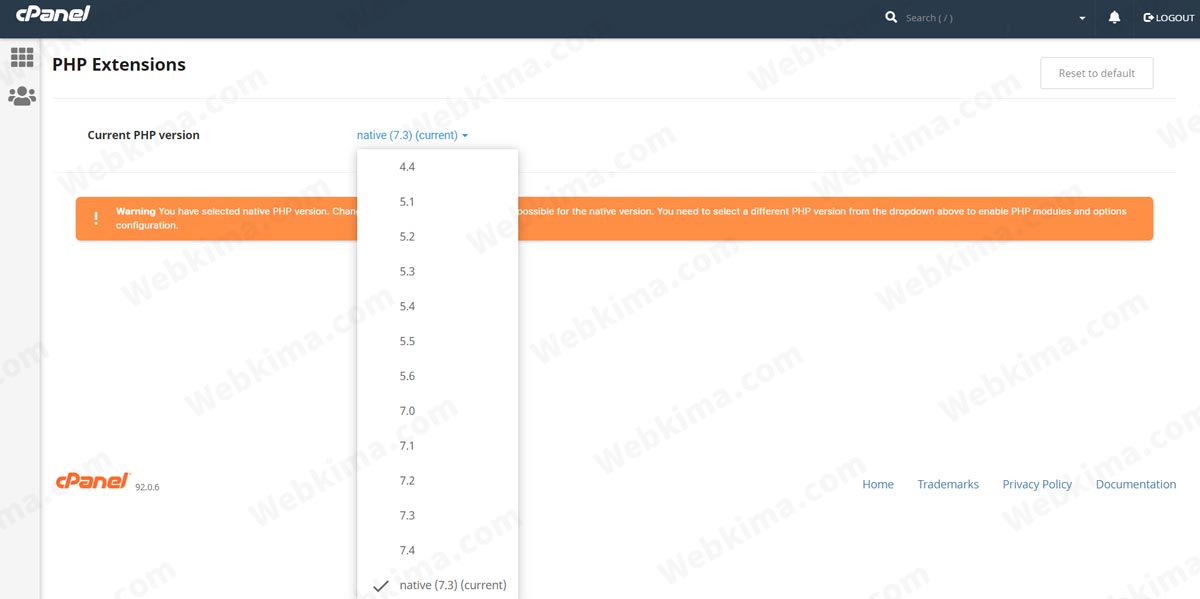
- به هاست خود مراجعه کنید و از بین گزینهها سعی کنید گزینهای شبیه به “Select PHP Version” را پیدا کنید.
- حال با کلیک روی گزینه Select PHP Version به بخش انتخاب نسخه php دسترسی خواهید داشت.
- حال سعی کنید نسخه php را روی آخرین نسخه تنظیم کنید.
توجه داشته باشید که اگر نتوانستید نسخه php را خودتان تغییر دهید، میتوانید از پشتیبانی هاست خود بخواهید که این کار را برای شما انجام دهند.
آخرین تیر و آخرین راه نجات!
اگر با انجام تمامی مراحل بالا باز هم نتوانستید مشکل سایت خود را برطرف کنید و هنوز بعد از بازدید از سایت با خطای “یک خطای مهم در این وب سایت رخ داده است” روبرو میشوید، باید تیر آخر خود را استفاده کنید! آخرین راه استفاده از نسخه پشتیبان سایت است، در حقیقت یکی از دلایل مهمی که بنده در تمامی مقالات و دورههای آموزشی وبکیما تاکید میکنم که از سایت خود همیشه نسخه پشتیبان داشته باشید به دلیل همین مشکلات است!
حال اگر نسخه پشتیبان تقریبا جدیدی از سایت خود دارید، سریع دست به کار شوید و آن را بازگردانی کنید، توجه داشته باشید که میتوانید از نسخههای پشتیبانی که شرکت هاست از سایت تان گرفته نیز استفاده کنید.
جمع بندی
در این مقاله سعی کردیم مشکل “یک خطای مهم در وبسایت شما رخ داده است” را به صورت کامل مورد بررسی قرار دهیم، و سعی کردیم تا هر چه سریعتر این مشکل را برطرف کنیم، امیدواریم که با راهحلهایی که در این مقاله به آن پرداختیم، توانسته باشید خطای “این سایت مشکلات فنی را تجربه میکند” را برطرف کنید.
هرگونه سوالی در رابطه با برطرف کردن خطای مشکلات فنی وردپرس دارید در انتهای همین مقاله مطرح کنید تا بتوانیم به شما عزیزان در حل این خطا کمک کنیم، همچنین پیشنهاد میکنیم مقالههای فهمیدن افزونه های یک سایت و رفع خطای جهت انجام عملیات تعمیرات زمانبندی شده را نیز مطالعه کنید. ممنون از همراهی شما 😉
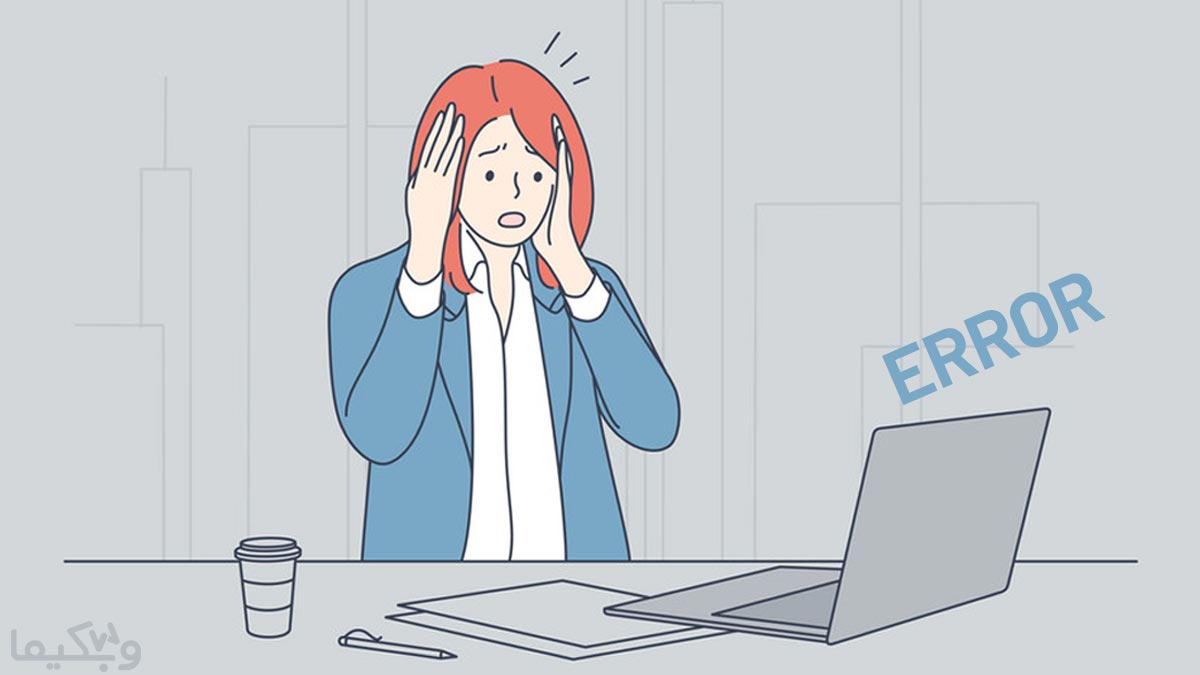
سلام من هنوز برای اولین بار میخام وردپرس رو نصب کنم و روی زمپ هم میخام نصب کنم،نام پایگاه داده و نام کاربری رو درست میزنم رمز عبور رو هم خالی میزارم ولی همش این ارور رو میده، ممنون میشم راهنماییم کنین
درود، لطفا این سوال خود را در صفحه آموزش نصب وردپرس در لوکال هاست مطرح کنید.